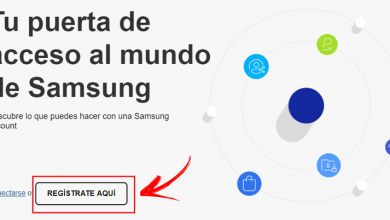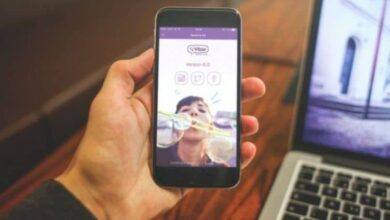Comment changer le mot de passe de mon compte Apple ID rapidement et facilement? Guide étape par étape
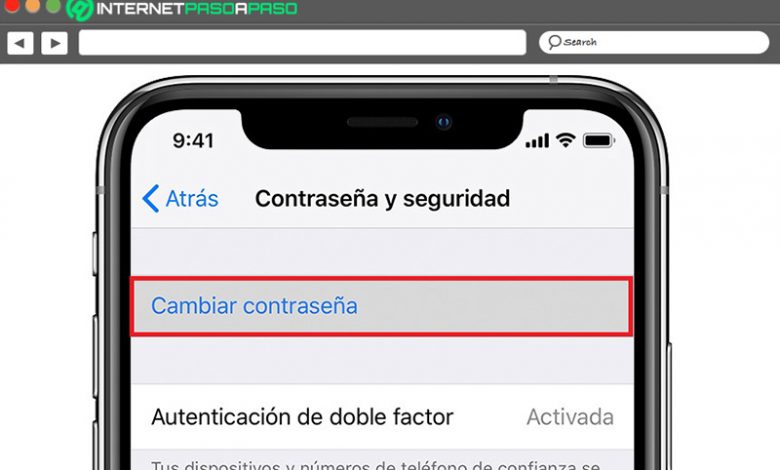
Au niveau mondial, Apple s’est classé parmi les développeurs de logiciels et d’équipements électroniques offrant le plus de sécurité à ses utilisateurs . Cela étant, l’ un des points les plus forts que leurs systèmes d’exploitation révèlent, c’est-à-dire à la fois MacOS et iOS . Raison pour laquelle, il a tellement de reconnaissance dans le monde entier.
Ainsi, l’ identifiant Apple se caractérise comme une méthode d’authentification que cette société a créée, afin d’ augmenter la sécurité de son iPhone, iPad, Mac et autres appareils lui appartenant . Tenant compte du fait que ce mécanisme est basé sur les informations personnelles de l’utilisateur et les paramètres définis par celui-ci.
Par conséquent, il est extrêmement important de savoir comment gérer facilement le mot de passe d’un compte Apple ID. Par conséquent, nous souhaitons vous montrer les étapes à suivre pour modifier ce mot de passe, que ce soit depuis votre mobile, via le Web ou même dans les cas où vous l’avez oublié .
Étapes pour changer le mot de passe de mon compte Apple ID
Comme nous l’avons indiqué, à partir de cet article, nous détaillerons chacune des étapes à effectuer pour pouvoir changer le mot de passe de votre compte Apple ID sans aucune complication et très rapidement . Avec lequel, vous en aurez une meilleure administration et cela vous aidera à augmenter la sécurité de votre appareil, quand vous le souhaitez.
De cette manière, nous procédons à préciser les processus à compléter pour effectuer ladite modification directement depuis votre iPhone ou, si vous préférez, via le web :
Depuis le téléphone
Avant de spécifier les étapes nécessaires pour changer le mot de passe de tout compte Apple ID, il est essentiel de souligner que la procédure qui est exécutée depuis l’iPhone est la même que celle qui devra être effectuée à l’aide d’un iPad ou iPod Touch avec iOS 10.3 ou un version supérieure à celle-ci .
Nous indiquons ici l’étape par étape indiquée:
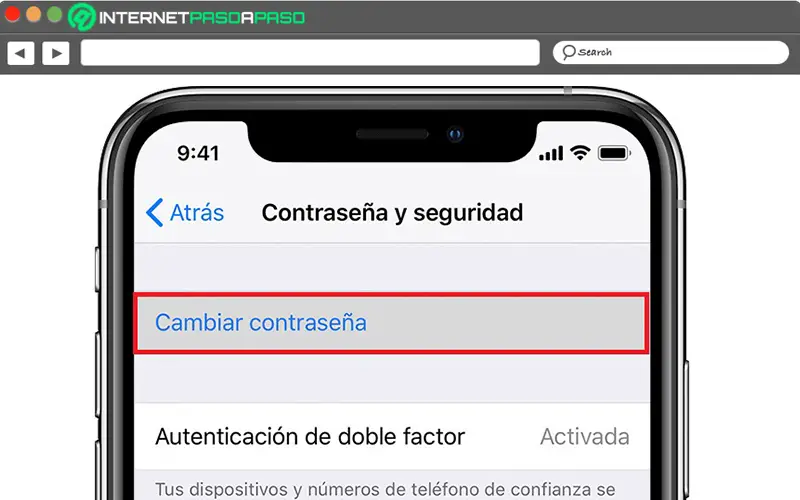
- Pour commencer, vous devrez accéder aux paramètres et, après cela, cliquer sur «[Votre nom]» .
- Ensuite, entrez dans la section qui indique «Mot de passe et sécurité» et là, parmi toutes les options disponibles, appuyez sur la sélection «Modifier le mot de passe» .
- Maintenant, il est temps de saisir le code ou le mot de passe actuel de l’appareil , puis de placer le nouveau mot de passe et bien, vous devrez le taper à nouveau correctement pour le confirmer dans la case indiquée .
- Enfin, les modifications auront été enregistrées et il est temps de vous connecter à votre compte Apple ID en utilisant le nouveau mot de passe . Avec lequel, vous pouvez désormais accéder à toutes les fonctions et services d’Apple.
Sur le Web
Malgré le fait que, pour de nombreux utilisateurs, la solution la plus confortable consiste à effectuer ce changement de mot de passe via leur mobile Apple, iPad ou iPod Touch; la vérité est que, pour d’autres, il est beaucoup plus simple de le réaliser directement à partir du site Web .
Par conséquent, si vous préférez utiliser cette méthode, nous vous indiquons ici chaque étape à suivre:

- Commencez par vous connecter à votre compte Apple ID à partir de la page Web suivante: «https://appleid.apple.com/#!&page=signin».
- Après cela, vous devrez entrer dans la section Sécurité qu’ils vous fournissent dans votre compte et, une fois que vous l’avez entré, cliquez sur l’option qui indique «Changer le mot de passe» ou, à défaut, «Changer le mot de passe …» .
- Une fois cela fait, il est temps d’écrire le mot de passe actuel de votre identifiant Apple et, comme dans le cas précédent, vous devez également saisir le nouveau mot de passe pour le saisir à nouveau et le confirmer .
- Pour conclure, cliquez sur le bouton du bas «Modifier le mot de passe» (ou «Modifier le mot de passe) et procédez à la connexion à votre compte avec le nouveau mot de passe installé pour accéder à tous les services et fonctions qu’offre Apple.
Si j’ai oublié l’ancien mot de passe
Il est courant qu’un utilisateur oublie son mot de passe pour n’importe quel service sur le réseau et, bien sûr, cela arrive également avec les comptes Apple ID. Par conséquent, si c’est votre cas, il est essentiel de connaître les étapes à suivre pour pouvoir réinitialiser ledit mot de passe et une fois que vous pourrez le faire, il sera nécessaire de mettre à jour l’identifiant Apple et la clé correspondante dans tous les services de l’entreprise dans le que vous êtes inscrit .
De son côté, il faut noter qu’il existe deux manières d’effectuer cette réinitialisation , puisque vous pouvez la gérer depuis votre iPhone, iPad ou iPod Touch et depuis un Mac.
Utilisation d’un iPhone, iPad ou iPod Touch
Par rapport au processus qui doit être exécuté à partir d’un Mac pour changer le mot de passe d’un compte Apple ID si l’actuel a été oublié, c’est la méthode la plus simple et la plus rapide que vous puissiez utiliser .
Alors, ensuite, nous vous montrons comment le faire:
- Sur l’un des appareils Apple mentionnés ici, commencez par vous rendre dans la section Paramètres .
- Maintenant, il est temps d’ appuyer sur «[Votre nom]» et là, vous devez entrer l’option qui indique «Mot de passe et sécurité» .
- Troisièmement, cliquez sur «Modifier le mot de passe» et, enfin, il ne vous reste plus qu’à suivre chacune des étapes indiquées à l’écran pour mettre à jour le mot de passe en question.
Utilisation d’un ordinateur Mac
Étant donné que, pour de nombreux utilisateurs, il est plus pratique de gérer ce type de procédure depuis leur ordinateur, il convient de noter quelle est la procédure à effectuer depuis un Mac pour changer le mot de passe d’un compte Apple ID lorsque l’actuel a été oublié.
Ici, nous présentons les étapes à suivre depuis MacOS Catalina :
- Tout d’abord, cliquez sur le menu Apple et entrez la sélection qui dit «Préférences Système» .
- Ensuite, cliquez sur «Mot de passe et sécurité» . Lorsque vous êtes invité à saisir votre clé d’identification Apple, cliquez sur «Vous avez oublié votre identifiant Apple ou votre mot de passe?» Pour l’instant, suivez les instructions affichées à l’écran.
- Une fois que vous avez fait ce qui précède, cliquez sur «Modifier le mot de passe» et vous devez taper la clé que vous utilisez pour déverrouiller votre Mac, avant de récupérer le mot de passe Apple ID.
En revanche, si votre ordinateur Apple est équipé de MacOS Mojave, Sierra ou High Sierra, voici chacune des étapes nécessaires à effectuer dans ces circonstances:
- Vous devez également démarrer le processus en sélectionnant le menu Apple et en accédant aux «Préférences Système» .
- Deuxièmement, sélectionnez iCloud et cliquez sur «Détails du compte» .
- Lorsqu’on vous demande de saisir le mot de passe de votre identifiant Apple, cliquez sur «Vous avez oublié votre identifiant Apple ou votre mot de passe?» et vous devez également suivre chacune des instructions qu’ils indiquent. Même les dernières étapes peuvent être ignorées.
- Ensuite, cliquez sur «Sécurité» , cliquez maintenant sur «Réinitialiser le mot de passe» et là, choisissez «Changer le mot de passe» .
- Enfin, entrez le mot de passe que vous utilisez pour déverrouiller l’appareil et réinitialisez le mot de passe de l’identifiant Apple .
Conseils pour définir un bon mot de passe pour votre identifiant Apple et éviter les piratages
«MISE À JOUR
Considérez-vous que le mot de passe de votre identifiant Apple n’est pas sécurisé et souhaitez-vous le modifier pour plus de confidentialité?
ENTREZ ICI
et apprenez comment le faire»
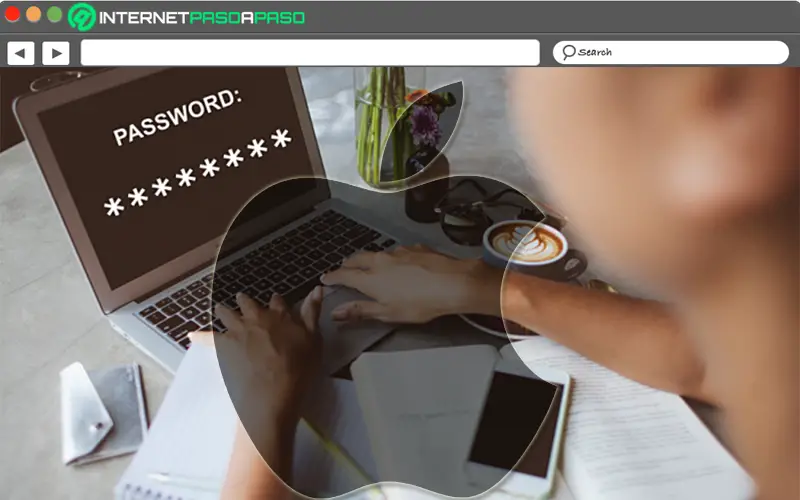
Pour des raisons de sécurité et de confidentialité, ainsi que pour éviter les blocages; Il est extrêmement important de prendre en compte certaines recommandations lors de la création d’un mot de passe pour votre compte Apple ID .
Il est essentiel de souligner quelques-uns des meilleurs conseils pour s’entraîner pour avoir un bon mot de passe Apple ID et ainsi ne pas être victime d’un cybercriminel:
Assurez-vous de saisir le nombre de caractères recommandé
Selon les politiques d’Apple, pour utiliser un mot de passe fort dans ce service, il est important qu’il contienne huit caractères (au moins) et vous devez également ajouter des lettres majuscules et minuscules, ainsi que des chiffres .
Même si vous choisissez d’ inclure des signes de ponctuation et / ou des caractères supplémentaires , ce sera bien meilleur pour la sécurité dudit mot de passe. En tant que tel, il sera beaucoup plus difficile pour toute personne malveillante de craquer.
N’associez pas d’informations personnelles à la clé
Bien que cela soit vrai, les mots de passe les plus faciles à deviner sont ceux qui contiennent certaines de vos données personnelles, telles que les noms, prénoms, date de naissance, adresse, etc. Par conséquent, il est préférable de créer une clé pour votre identifiant Apple qui n’est pas associée à ces informations.
En plus de cela, nous vous conseillons également d’éviter de placer les anniversaires de vos enfants, le nom de votre chien ou certains mots / chiffres courants sur lesquels les cybercriminels s’appuient souvent pour décomposer un mot de passe de ce type .
Utilisez des programmes ou des applications de confiance qui gèrent les mots de passe
Aujourd’hui, heureusement, il existe différentes applications et logiciels qui ont la capacité de générer, sauvegarder et gérer vos mots de passe de manière vraiment optimale . Tenant compte du fait que, grâce aux mécanismes qu’ils utilisent, ils parviennent à établir des clés presque «irréparables» .
Par conséquent, pour vous assurer d’éviter tout piratage , l’une des meilleures recommandations est basée sur l’utilisation de l’un de ces outils. Qui, en général, fonctionnent sur plusieurs appareils, sont faciles à manipuler , présentent une sécurité totale, beaucoup d’entre eux sont gratuits et ont même la capacité de stocker des informations confidentielles au-delà des mots de passe .
Tu ferais mieux de ne pas utiliser de vrais mots
En plus d’éviter d’inclure des données personnelles, il est également fortement recommandé de choisir de créer un mot de passe qui ne contient pas de mots réels . Cela signifie que vous pouvez utiliser une touche avec un mot écrit à l’envers et en adaptant des nombres similaires à certaines lettres.
Par exemple, en inventant des mots qui vous sont vraiment uniques et avec eux, vous vous assurerez également de vous en souvenir sans complication. De cette façon, personne ne pourra trouver votre mot de passe aussi facilement.
Protégez toujours votre mot de passe
Lors de l’établissement d’un mot de passe et, bien sûr, de celui de votre compte Apple ID; il est très important que vous soyez prudent avec cela . Autrement dit, une fois que vous l’avez créé et choisi de l’écrire sur papier pour ne pas l’oublier de sitôt, le plus approprié sera de le cacher dans un endroit sûr et même sous clé . Alors que votre bureau n’est pas le site le plus recommandé pour cela.
En outre, il est également utile que, dans ces cas, vous utilisiez un gestionnaire de mots de passe de confiance . Depuis, ces outils promettent d’augmenter leur sécurité, dans tous les cas.
Si vous avez des questions, laissez-les dans les commentaires, nous vous répondrons dans les plus brefs délais, et cela sera également d’une grande aide pour plus de membres de la communauté. Je vous remercie!